Ogni entità presente nel progetto può essere modificata geometricamente e nei suoi parametri e proprietà.
Sono disponibili molti strumenti di edit e modifica sia in Vista-2D che in vista-3D:
1) Clic su entità / Grip-PopMenu
I comandi di Modifica sono accessibili principalmente da Popmenu-entità premendo Dx-Clic sull'entità o sul pulsante grip-PopMenu.
In Vista 2D o Vista-3D
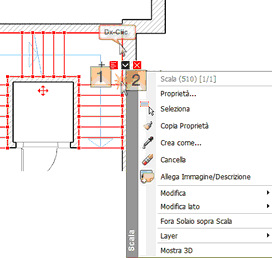
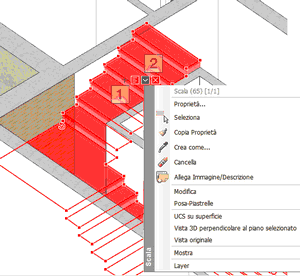
Altri comandi di editing entità sono disponibili dalla barra Barra-Proprietà , da Design Center, o dalla barra-Stato.
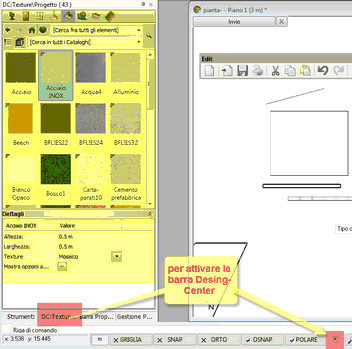
Altri comandi di editing sono disponibili dalla <barra Edit> normalmente disposta in alto dell'interfaccia standard.
![]()
2) Vista 2D / Vista-3D
I comandi di editing sono fondamentalmente uguali ed applicabili con modalità simili, selezionando l'entità sia in Vista 2D che in Vista-3D.
Sono però da tenere presente una serie di eccezioni che differenziano i comandi di editing in funzione se l'entità è selezionata in Vista 2D o Vista-3D.
Si possono distinguere :
•comandi di editing comune. Comuni a molte entità di tipologia diversa.
•comandi di editing specifico. Applicabili solo all'entità del Tipo.
Molti comandi di editing e modifica sono "standard" cioè disponibili per tutte le entità. Copia proprietà <Grip-Popmenu> <barra Edit>Consente di copiare selettivamente le proprietà dell'entità selezionata e di applicare ad un'altra entità dello stesso tipo. •Selezionare il pulsante Copia Proprietà Appare la lista delle proprietà "copiabili"
CancellaIl comando cancella l'entità selezionata. L'azione di cancellazione può essere effettuata anche : •Selezionando l'entità e premendo il pulsante Canc da tastiera. •Selezionare l'entità e premere il Grip Cancella. •Premere Ctrl+Clic sopra l'entità (attivare l'opzione in File - Preferenze programma - Generali - Grip & marcatori > Altri - Attiva Cancella con Ctrl+Clic).
Crea comeIl comando consente di eseguire due azioni contemporaneamente: 1. Copiare le proprietà (tutte) dell'entità selezionata e 2. Creare una nuova entità con le stesse proprietà. Attiva il comando di creazione (standard) dell'entità selezionata.
•Selezionare l'entità di riferimento per le Proprietà. •Iniziare l'azione di creazione della nuova entità.
Il comando è molto comodo nella fasi avanzate in cui il disegno contiene molte entità. Ad esempio molti tramezzi, per creare un nuovo tramezzo anziché ricordarsi il nome del SET, oppure i parametri specifici (spessore, colore, tratteggio,..) è sufficiente premere Clic sopra un tramezzo esistente e attivare "Crea come..." Allega Immagine/ NotaConsente di allegare all'entità delle immagini e delle note. Questa funzionalità può essere molto utile per la gestione del progetto, le note o immagini sono infatti informazioni sempre disponibili ed aggiornabili ad "uso interno".
Posa-PiastrelleI comandi del menu Posa-Piastrelle consentono di applicare e gestire la disposizione automatica (denominata "posa") delle piastrelle (o oggetti 3D) alle superfici o parti dell'entità selezionata. Vedi <menu principale - Moduli - Posa-Piastrelle>
LAYER (Vista 2D / Vista-3D)Consente di gestire il layer dell'entità selezionata.
UCS su superficie (solo in Vista-3D)Consente di definire la posizione del piano UCS 3D coincidente con il piano dell'entità selezionata. Nota Non modifica il tipo di "proiezione della Vista-3D" Vedi <menu principale - 3D - piano UCS> Vista-3D perpendicolare al piano selezionato (solo in Vista-3D)Applica la proiezione Frontale (prospetto) della Vista-3D rispetto al Piano 3D selezionato.
Nota Il comando consente di definire "prospetti" rispetto a qualsiasi piano della Vista-3D. Vista originale (solo in Vista-3D)Specifica nella Vista-3D, la vista in assonometria. Mostra (solo in Vista-3D)Nella Vista-3D consente di gestire una serie di opzioni di visualizzazione dell'entità molto importanti.
Mostra 3D (solo in Vista 2D)Dalla Vista 2D attiva la visualizzazione dell'entità nella Vista-3D. Disponi (Vista 2D / Vista-3D)Nella Vista 2D consente di stabilire l'ordine nella sovrapposizione per visualizzazione delle entità. L'ordine con cui vengono visualizzate le entità nelle Viste può modificare sensibilmente l'interpretazione del disegno. I comandi del Menu <Disponi> consentono di stabilire l'ordine di visualizzazione.
|